飛書會議可以幫助用戶實現(xiàn)線上辦公,支持不同的設備同步使用,可容納數(shù)百人同時開會,還有協(xié)同辦公及屏幕共享等功能,非常適合需要遠程辦公的用戶來使用,快來進行視頻會議吧。
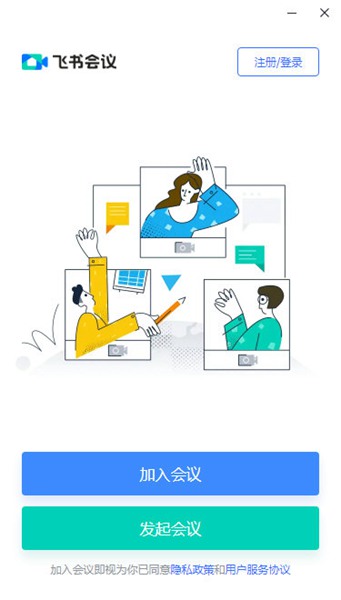
軟件介紹
飛書會議是字節(jié)跳動推出的視頻會議軟件,同時支持PC、macOS、iOS、Android版本,飛書會議是飛書旗下高效、創(chuàng)新、安全的視頻會議協(xié)作平臺,支持百人共同入會,體驗穩(wěn)定流暢,讓團隊成員無論身在何處,皆可高效協(xié)作!
軟件功能
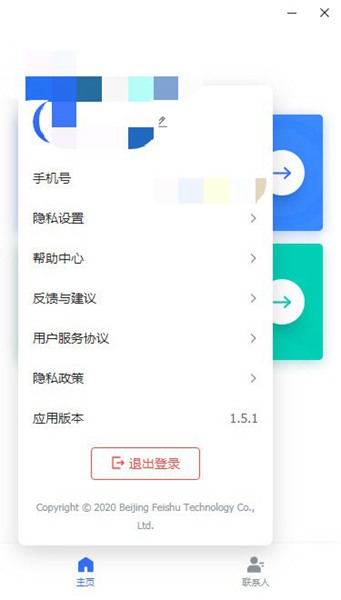
百人視頻互動
支持100方實時視頻會議,畫面流暢,音質(zhì)高清,滿足大型會議、全員溝通等多種場景需求,全面提升參會體驗,讓你從此“會議不掉線,工作不掉鏈”。
連接企業(yè)內(nèi)外
支持通過短信或第三方應用分享會議信息,被邀請人可一鍵入會。同時支持一鍵復制會議信息,通過分享會議鏈接邀請參會人。企業(yè)用戶也可以發(fā)起“訪客模式”,被邀請人無需注冊或登錄,輸入會議號即可直接入會。
一鍵快速登錄
飛書會議與飛書套件賬號互通,使用飛書賬號即可登錄飛書會議,無需重新注冊,即可通過桌面端及移動端,隨時隨地快速入會。
便捷共享屏幕
桌面端可快速共享屏幕,直觀展示會議議題,引導聚焦討論,讓所有參會人員都能高效參與互動,實時無縫遠程協(xié)同。
軟件特色
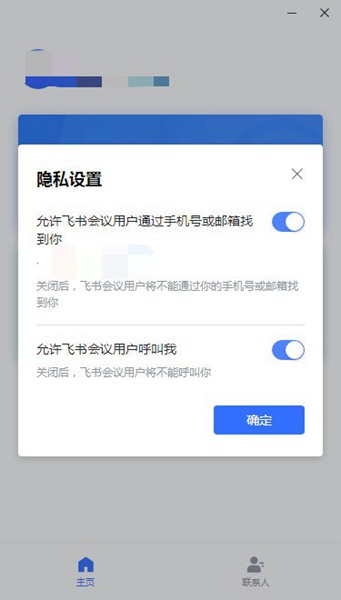
1.高效協(xié)作
深度整合使用率極高的辦公工具,企業(yè)成員在一處即可實現(xiàn)高效溝通與協(xié)作。
2.移動友好
在移動端同樣可以進行便捷的溝通、互動與協(xié)作,手機電腦隨時隨地保持同步。
3.智能升級
人工智能和機器人的應用有效地降低了協(xié)作成本,助力企業(yè)搭建智能工作流。
4.愉悅體驗
以極致用戶體驗為追求,以人性化產(chǎn)品為理念,飛書使協(xié)作更簡單、更愉悅。
5.開放兼容
通過ISV產(chǎn)品接入以及企業(yè)自主開發(fā),可以更好地對接現(xiàn)有系統(tǒng),滿足不同組織的需求。
6.信息安全
國際權威安全認證與成熟的信息安全管理體系,為企業(yè)提供全生命周期安全保障。
軟件亮點
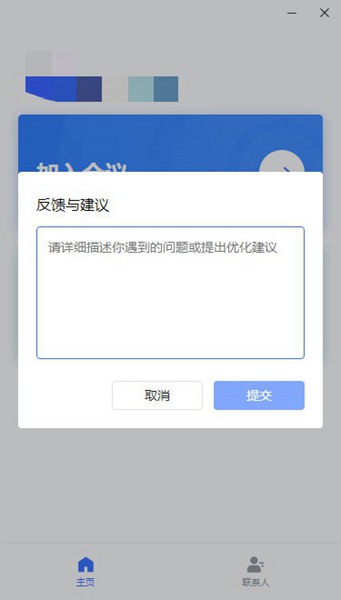
為了為解決企業(yè)遠程協(xié)作辦公痛點, 字節(jié)跳動旗下辦公套件飛書宣布推出“線上辦公室”功能。飛書“線上辦公室”默認提供語音溝通, 每個辦公室支持最多50人同時在線,用戶可以便捷發(fā)起或加入,無需事先確認時間和參會人 。既可以通過群聊發(fā)起,也可以單人發(fā)起,支持分享,團隊成員能隨時選擇進入或離開。“線上辦公室”優(yōu)勢在于, 其類似真實辦公場景,團隊成員加入后,隨時可以互相發(fā)起討論,也可根據(jù)需要靜音,避免過度打擾。飛書團隊基于真實辦公場景,開發(fā)了“線上辦公室”這個創(chuàng)新型功能,對遠程辦公需求進行細化。進入線上語音室后,每個人都仿佛置身辦公室,隨時可以進行溝通,為企業(yè)遠程協(xié)作提供了更多可能性。
常見問題
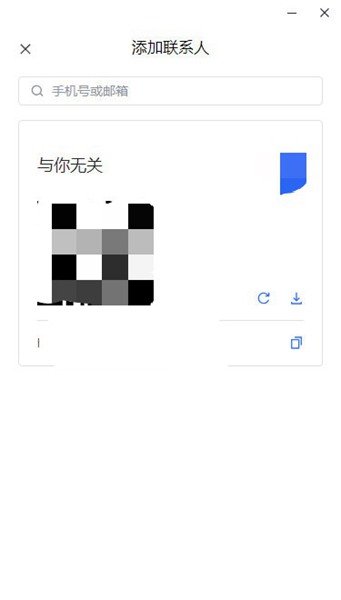
飛書會議是免費的么?
目前疫情期間免費,支持 100 人同時在線,會議時長最長 24 小時。
是否必須登錄才能入會?
否,為了滿足用戶快速入會的訴求,盡可能的降低入會門檻,飛書會議支持以“訪客”身份入會。
訪客身份:若會議發(fā)起人是認證過的企業(yè)賬號,則可直接入會,無需登錄。
若發(fā)起人是未認證過的企業(yè)賬號,則需要跳轉(zhuǎn)登錄頁登錄或注冊。
如何以訪客身份入會?
有兩種方式可以入會:
點擊首頁的『加入會議』,填寫會議號(必填)及姓名(必填)后,可以立即入會 (若會議號不存在,則無法進入會議)。
通過點擊會議鏈接,填寫姓名(必填)后,可以立即入會。
訪客是否可以發(fā)起會議?
未登錄用戶只可入會,無法發(fā)起會議。
飛書會議與飛書是互通的嗎?
是,但是要注意:
當會議中有使用 3.18.2 (Android 3.18.3) 以下版本的飛書參會人,用戶無法使用飛書會議入會;
當會議中有使用飛書會議參會的用戶時,使用 3.18.2 (Android 3.18.3) 以下版本的飛書用戶無法入會。
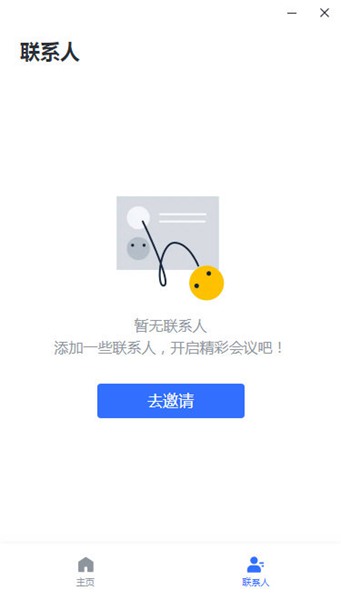
以訪客模式入會的參會人能否成為主持人?
否,訪客不能成為會議主持人,并且如果會議中只剩下訪客,那么會議自動結束。
飛書會議有哪些新增功能?
飛書會議與飛書同步上線百人會議功能,百人互動,暢快溝通!
支持 100 方實時視頻會議,畫面流暢,音質(zhì)高清,滿足大型會議、全員溝通等多種場景需求,全面提升參會體驗,讓你從此“會議不掉線,工作不掉鏈”。
如何注銷個人賬號?
個人賬號暫不支持注銷,請先轉(zhuǎn)成團隊版再解散,點擊 feishu.cn/admin 即可轉(zhuǎn)為團隊版。轉(zhuǎn)為團隊版后,可繼續(xù)通過此鏈接進入管理后臺-【企業(yè)設置】-【企業(yè)信息】頁面,點擊右上角【修改】,下滑到最下方,即可看到解散團隊的按鈕。
企業(yè)會在操作解散的 24 小時后被正式解散。解散后,所有帳號和通訊錄中的用戶將被刪除,且無法恢復。
怎么加入會議
1.我們在登錄飛書會議之后,在其主界面點擊加入會議的選項。
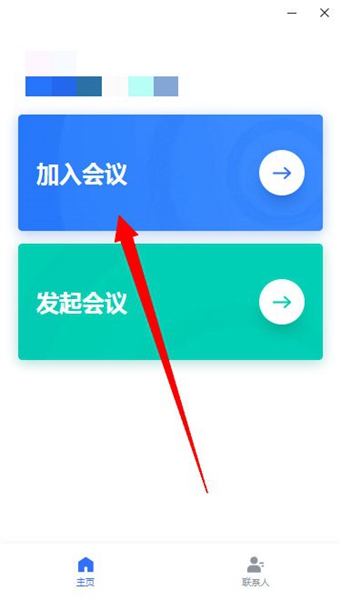
2.然后輸入9位數(shù)字會議id,此時可選擇是否開啟麥克風及攝像頭,最后點擊加入即可。
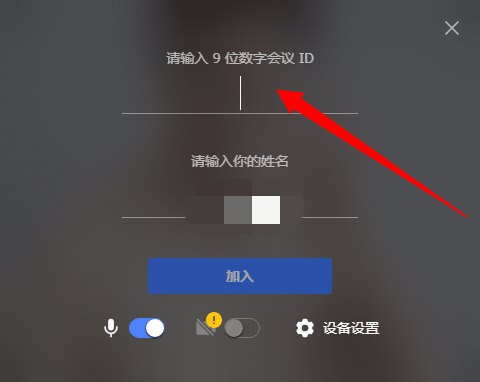
3.然后我們就可以加入到對應的會議中去了。
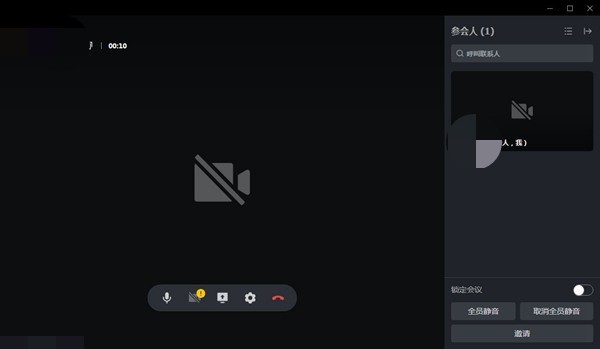
怎么共享屏幕
1.我們在點擊發(fā)起會議這個選項。
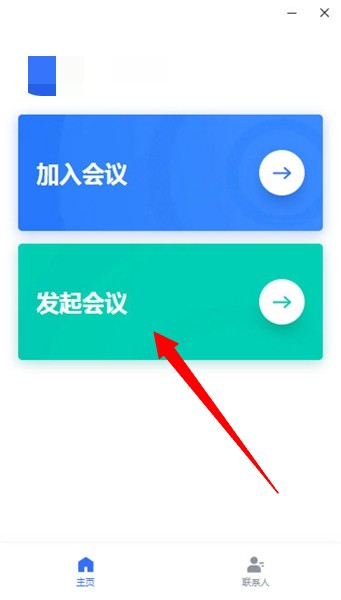
2.然后輸入一個會議主題,點擊開始會議。
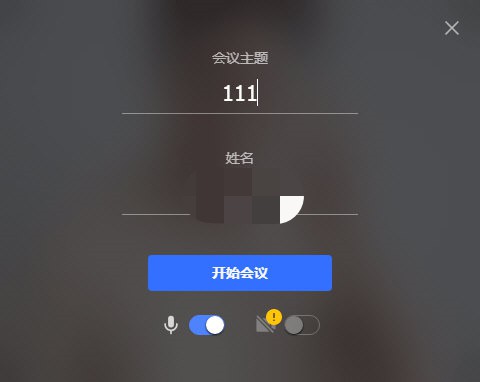
3.在會議房間中我們點擊中間帶有上傳標志的電腦選項。
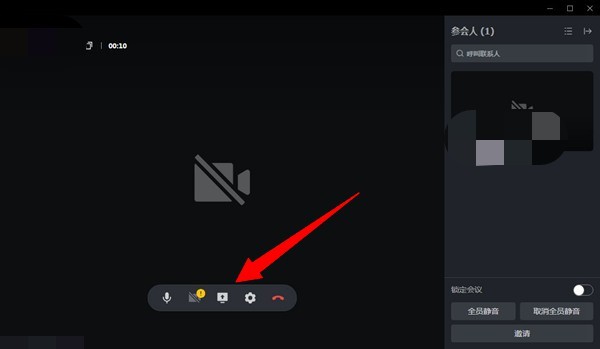
4.然后選擇桌面1
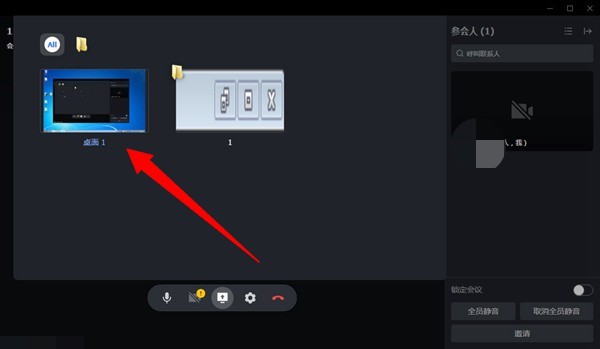
5.這個時候我們就已經(jīng)可以共享自己的桌面了,在上方還有一個小型的彈窗,用戶可進行諸多快捷操作。
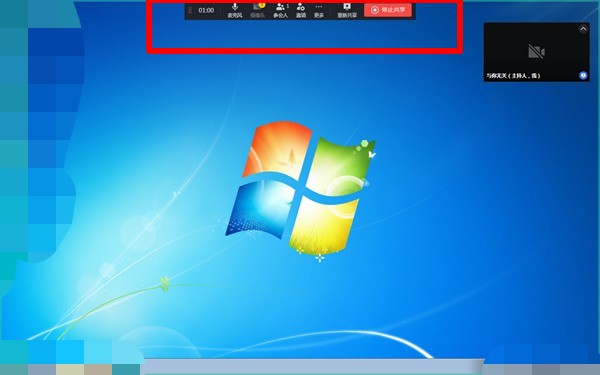
邀請加入會議方法
一共有兩種方法可以邀請他人加入會議。
方法一:
我們直接點擊會議的左上角,選擇復制會議id,從而讓他輸入相關信息即可加入。
方法二:
或者我們可以點擊右下方的邀請選項。
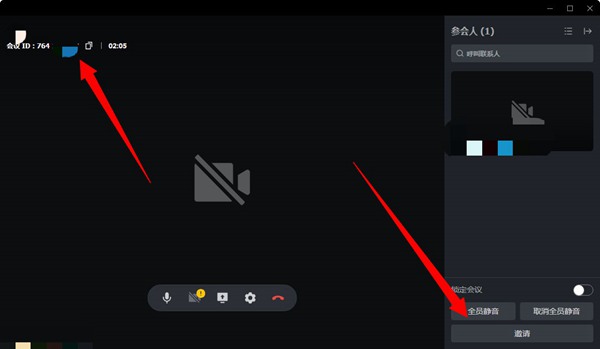
2.這個時候就會顯示出詳細的會議信息,包含會議id、會議主題以及會議鏈接等內(nèi)容,他人可自由選擇加入方式。
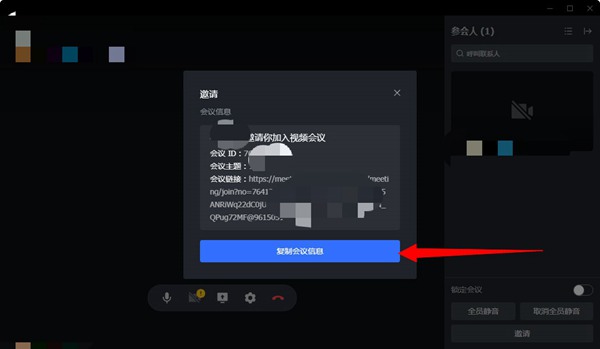
當陌生人要求下載軟件、視頻會議或共享屏幕時,請?zhí)岣呔瑁婪对p騙,保護好財產(chǎn)安全和個人信息!

很多用戶都有使用遠程會議的需求,尤其是在不能去往公司辦公的時候,就非常需要一些電腦軟件來進行遠程辦公,那么有沒有一些好用的電腦遠程會議軟件呢?下面就讓小編來推薦幾款。
裝機必備軟件









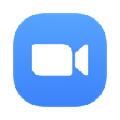










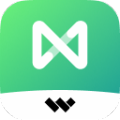

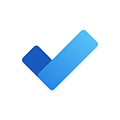
























網(wǎng)友評論